
时间:2020-07-27 00:31:11 来源:www.win10xitong.com 作者:win10
工作当中常常会使用电脑系统,如果遇到了Win10系统下如何添加扫雷游戏【图文】问题的时候大家会怎么样处理呢?有一些电脑高手对这个Win10系统下如何添加扫雷游戏【图文】的问题都束手无策。如果你也被Win10系统下如何添加扫雷游戏【图文】的问题所困扰,完全可以按照小编的这个方法:1、在win10中打开应用商店,也可以在开始菜单中找到;2、在应用商店窗口中找到搜索框就能够轻松的解决了,这样简单的说一下你明白没有了呢?如果没有明白,那下文就是非常详细的Win10系统下如何添加扫雷游戏【图文】的修复措施。
1、在win10中打开应用商店,也可以在开始菜单中找到;
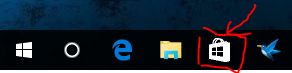
2、在应用商店窗口中找到搜索框;

3、在搜索框中输入“microsoft minesweeper”,然后点击搜索按钮;
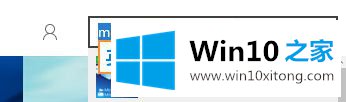
4、找到扫雷游戏后,点击下载安装;
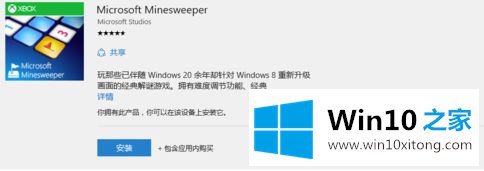
5、扫雷游戏安装完成后就可以打开开始扫雷游戏。
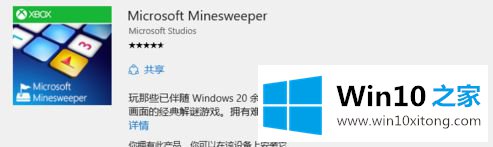
上述给大家介绍的便是Win10系统下如何添加扫雷游戏的详细操作步骤,大家可以按照上面的方法来进行添加吧。
这篇教程到这里就已经是尾声了,本次教程主要给大家说了Win10系统下如何添加扫雷游戏【图文】的修复措施,相信这篇文章可以帮助到大家,谢谢。